-
Velká Británie+44 (20) 4577-20-00
-
USA+1 (929) 431-18-18
-
Izrael+972 (55) 507-70-81
-
Brazílie+55 (61) 3772-18-88
-
Kanada+1 (416) 850-13-33
-
Česko+420 (736) 353-668
-
Estonsko+372 (53) 683-380
-
Řecko+30 (800) 000-02-04
-
Irsko+353 (1) 699-43-88
-
Island+354 (53) 952-99
-
Litva+370 (700) 660-08
-
Nizozemsko+31 (970) 1027-77-87
-
Portugalsko+351 (800) 180-09-04
-
Rumunsko+40 (376) 300-641
-
Švédsko+46 (79) 008-11-99
-
Slovensko+421 (2) 333-004-23
-
Švýcarsko+41 (22) 508-77-76
-
Moldavsko+373 (699) 33-1-22
 Čeština
Čeština
Instalace doplňků hostovaného operačního systému Ubuntu
- Domov
- Znalostní báze
- Instalace doplňků hostovaného operačního systému Ubuntu
V některých případech musíte pracovat v několika operačních systémech najednou. V takových situacích přicházejí na pomoc virtualizační technologie a jednou z nich je VirtualBox. Inicializace požadovaného řešení do systému virtuálního stroje však problém neřeší. Zpočátku nedochází k integraci mezi hostitelským a hostovaným počítačem. Není tedy možné přenášet soubory, měnit rozšíření obrazovky a používat složitý software. Vždy však můžete nainstalovat doplňky hostovaného operačního systému.
Co VirtualBox umožňuje
Doplňky hostovaného operačního systému VirtualBox umožňují:
- používat sdílenou složku (pro sdílení souborů mezi systémy);
- používat sdílenou schránku;
- změnit rozšíření obrazovky;
- integrovat okna programu hostovaného operačního systému se skutečnou pracovní plochou;
- optimalizovat výkon systému.
Dále se podíváme, jak v Ubuntu nainstalovat doplňky hostovaného operačního systému. Při pohledu dopředu si všimneme, že se nejedná o nic složitého.
Nainstalujte potřebný software
Nejprve musíme nainstalovat nástroje použitelné pro účely sestavení modulu jádra Linuxu. V tomto případě bude instalace dodatečného hostovaného operačního systému poměrně úspěšná.
Spusťme ji v terminálu:
$ sudo apt install gcc make perl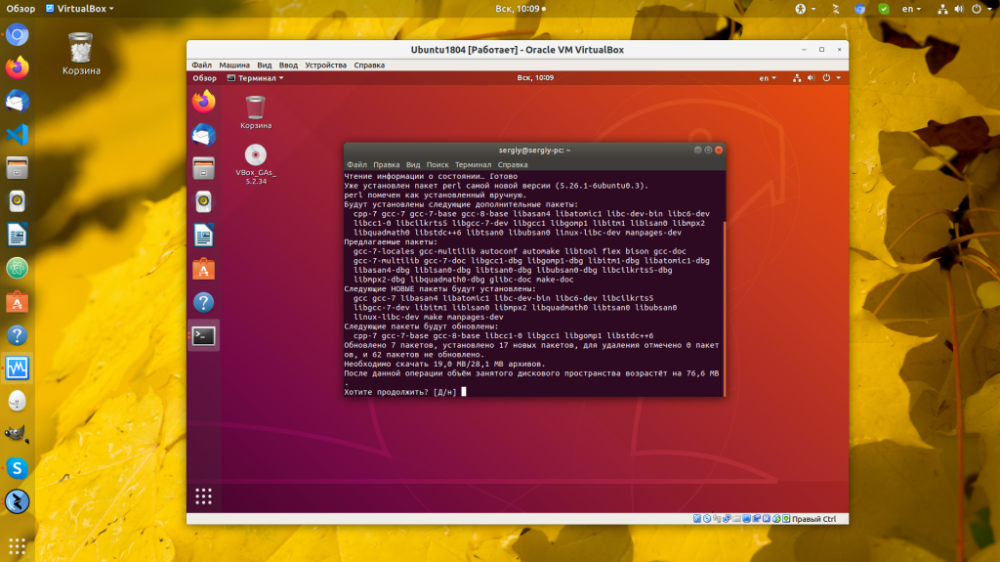
Později se bude seznam závislostí měnit, ale kdykoli je můžete zjistit spuštěním instalace a sledováním, jaké chyby se objeví.
Připojení obrazu
Nejprve otevřeme nabídku "Zařízení" spuštěného virtuálního počítače. Poté vyberte možnost "Připojit obraz disku s přídavným operačním systémem hosta";
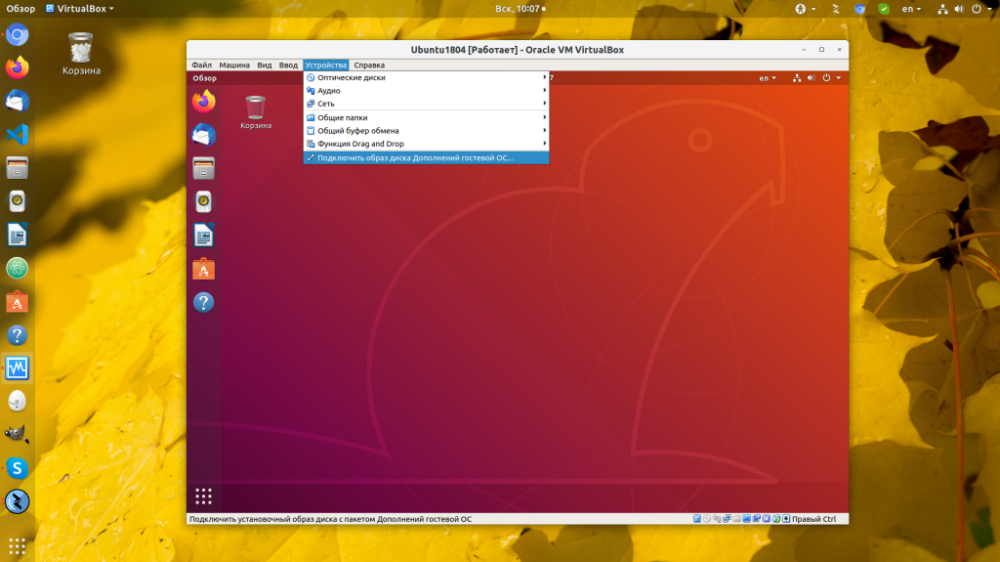
Spusťte instalační program
Krátce po připojení se zobrazí oznámení, které je třeba spustit kliknutím na tlačítko "Run":
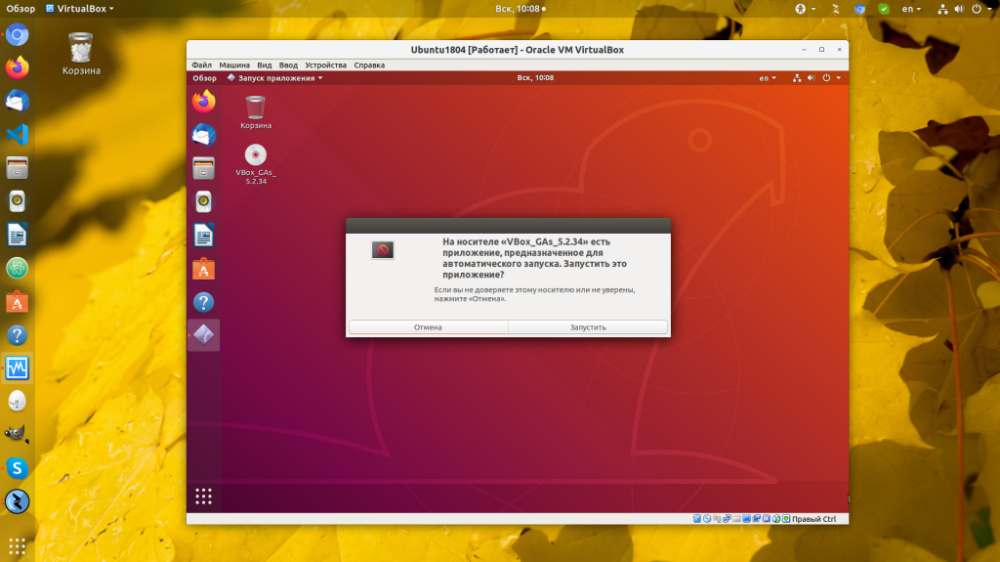
Dále se vás systém zeptá na heslo, inicializace programu je akcí superuživatele:
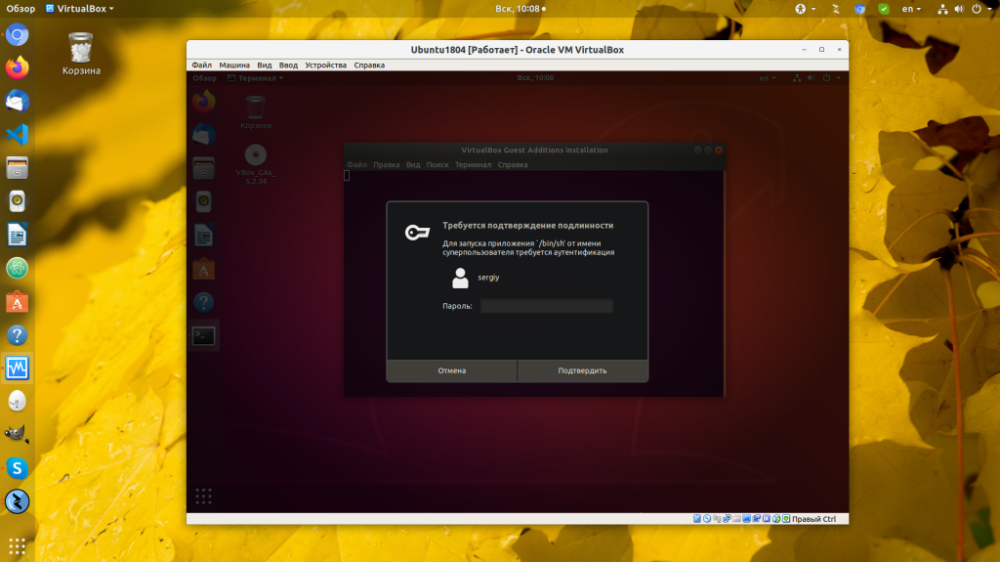
Restartujte systém
Po dokončení instalačního programu stačí restartovat virtuální počítač. Zkontrolujte, zda inicializace proběhla bez chyb:
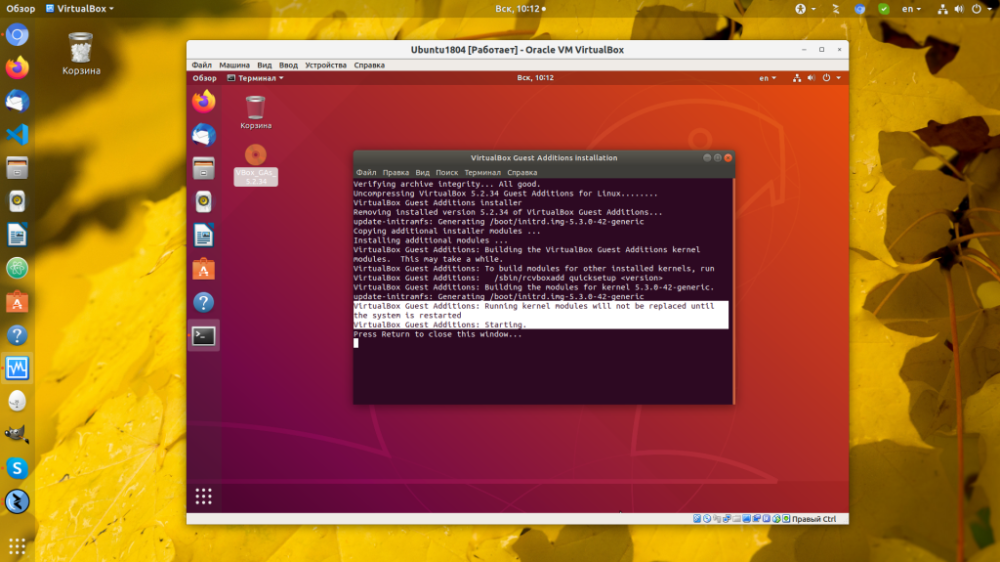
Stiskněte šipku v pravém horním rohu obrazovky, pak ikonu vypnutí a poté "Reboot", čímž restartujete počítač:
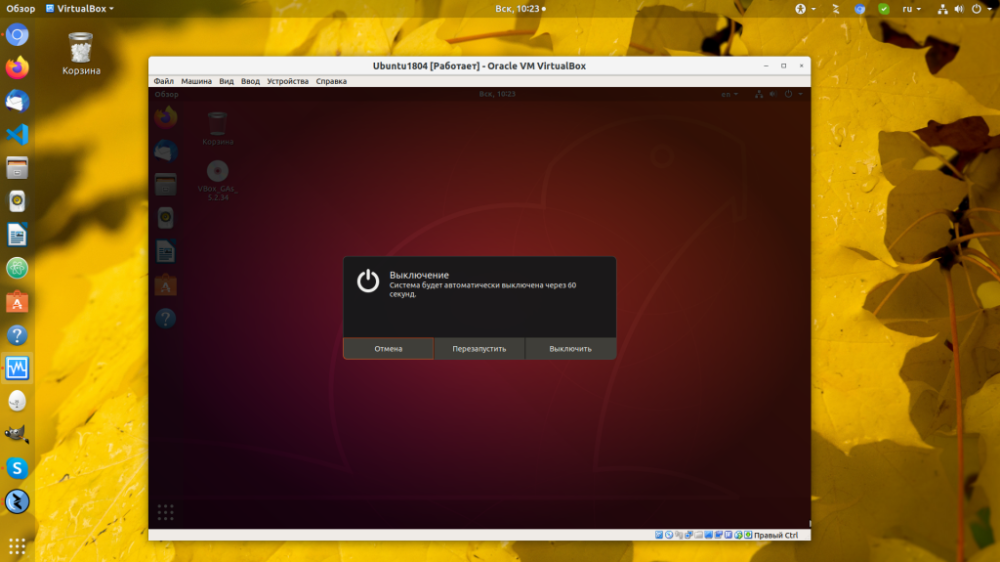
Dokončit
Tím je inicializace doplňků hostovaného operačního systému VirtualBox Ubuntu dokončena. Od této chvíle můžete uplatňovat výhody práce v hostovaném operačním systému.






































